电脑上怎么压缩图片?七个值得尝试的压缩方法
在日常工作和生活中,我们常常会遇到需要处理图片的情况,而图片过大可能会带来诸多不便,比如占用过多存储空间、上传速度慢等。这时,学会在电脑上压缩图片就显得尤为重要。那么,电脑上怎么压缩图片呢?请不要过于担心,下面有七个值得尝试的压缩方法,一起来看下吧。
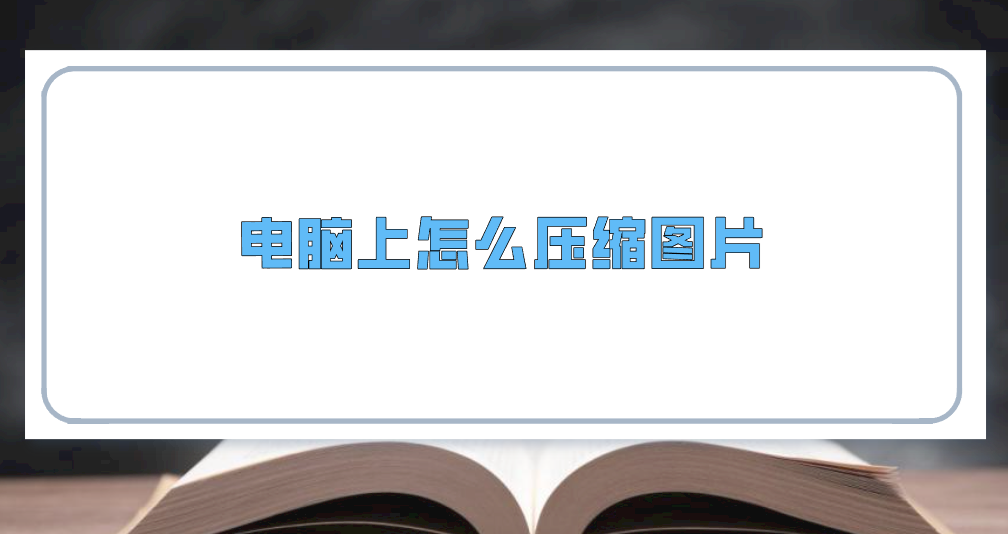
方法1、使用在线网页
如今市面上存在不少网络图片缩小服务,例如“i压缩”或者“iyasuo”等在线工具,整体的操作起来相当方便。只需进入“i压缩”在线网址,把要缩小的照片往里一放,网站便会自动执行压缩操作。压缩过程结束后,可以查看到图片压缩前后的体积差异,然后点一下获取按钮,就能得到压缩后的文件。
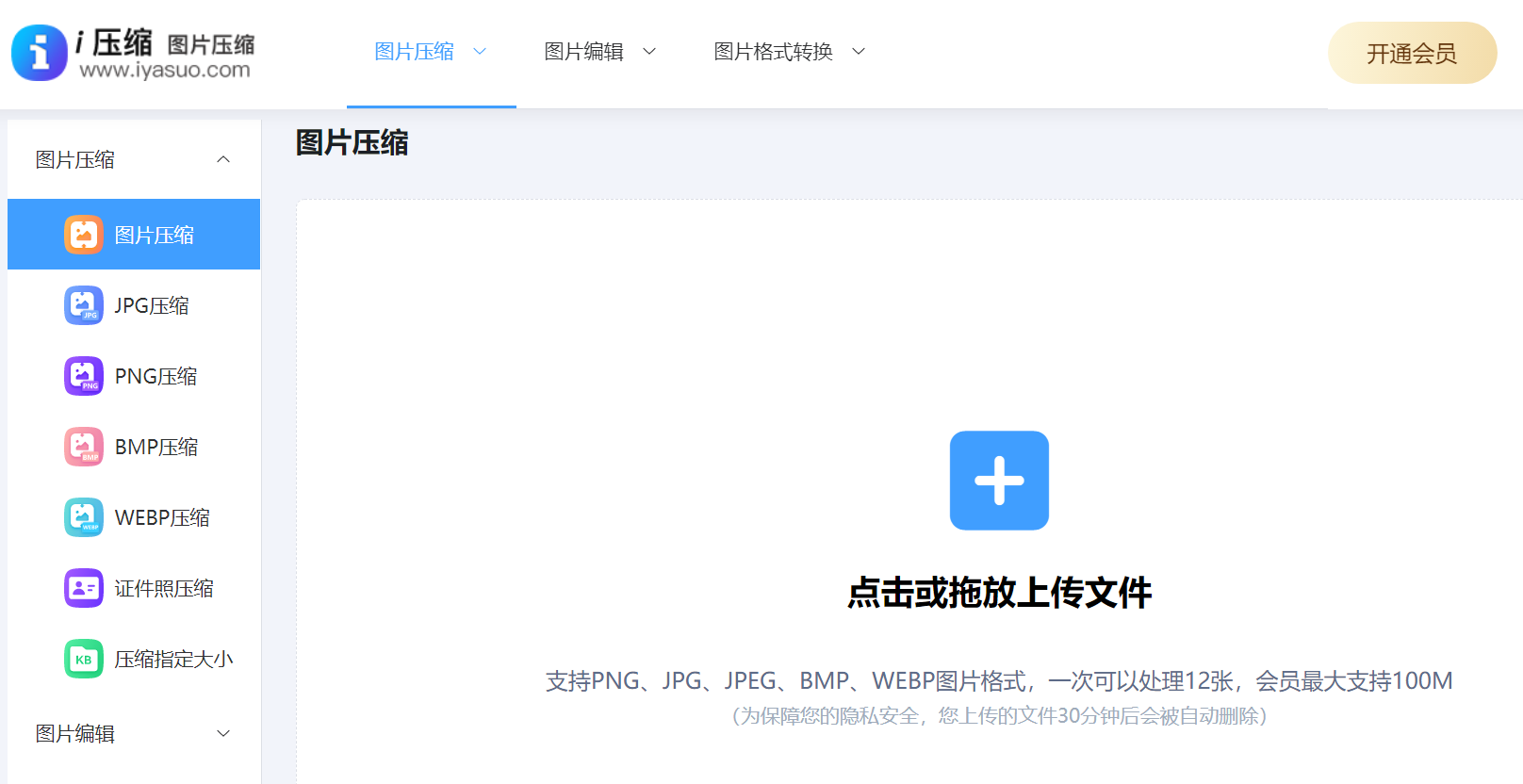
目前,i压缩在线工具能够处理好几种图像类型。你只要把图片传到它的网页上,它就会立刻着手处理,你在屏幕上能够看到压缩的进展和最终效果,还可以挑选不同的压缩强度来适应各种情况,等它弄好了,你点一下就能把压缩后的图像给保存下来。
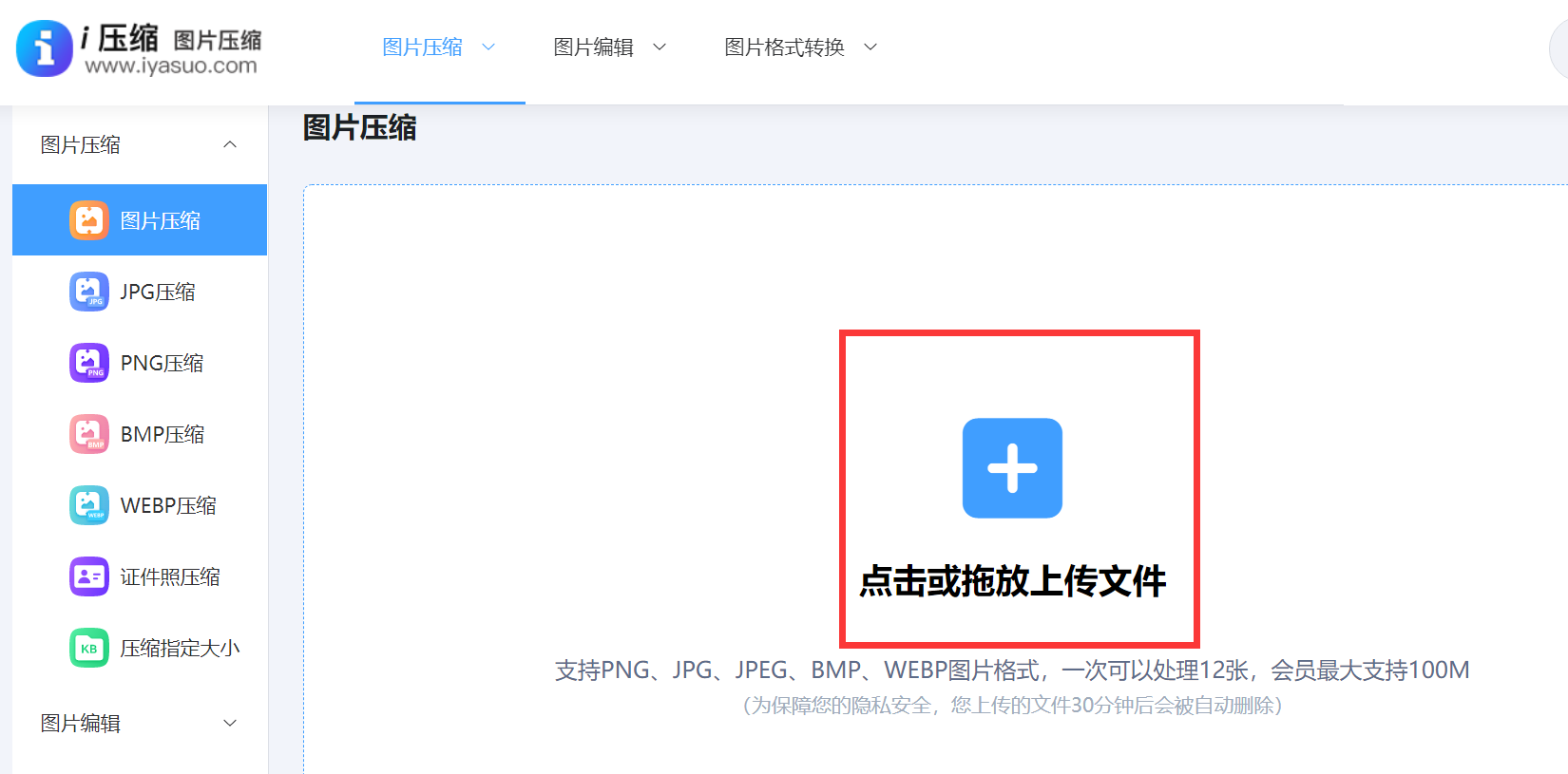
方法2、系统内置功能
其次,在Windows系统中,用户能够很方便地借助系统功能来压缩图片。先找到需要压缩的图片,然后右键选择它,并在菜单里点击“编辑”。打开图片编辑界面后,点击左上角的“调整大小”。在这个界面中,可以选择不同的预设尺寸,或者自行设定大小。调整完毕后保存图片,图片就完成了压缩。当前,这种方法操作简单,适合对图片质量要求不是特别高的场景。

方法3、照片编辑工具
众所周知,Photoshop是一款功能强大的照片编辑工具,用它来减小文件体积很方便。先启动这个程序,把要压缩的图像文件加进去,然后点一下屏幕顶部的“文件”项,再从下拉清单里选“存储为网页格式”。会显现出个新界面,里面列着多种图像种类和清晰度设定,可以通过改动清晰度数值来控制文件大小,等看到合心意的压缩程度,点一下“存储”按钮就行。
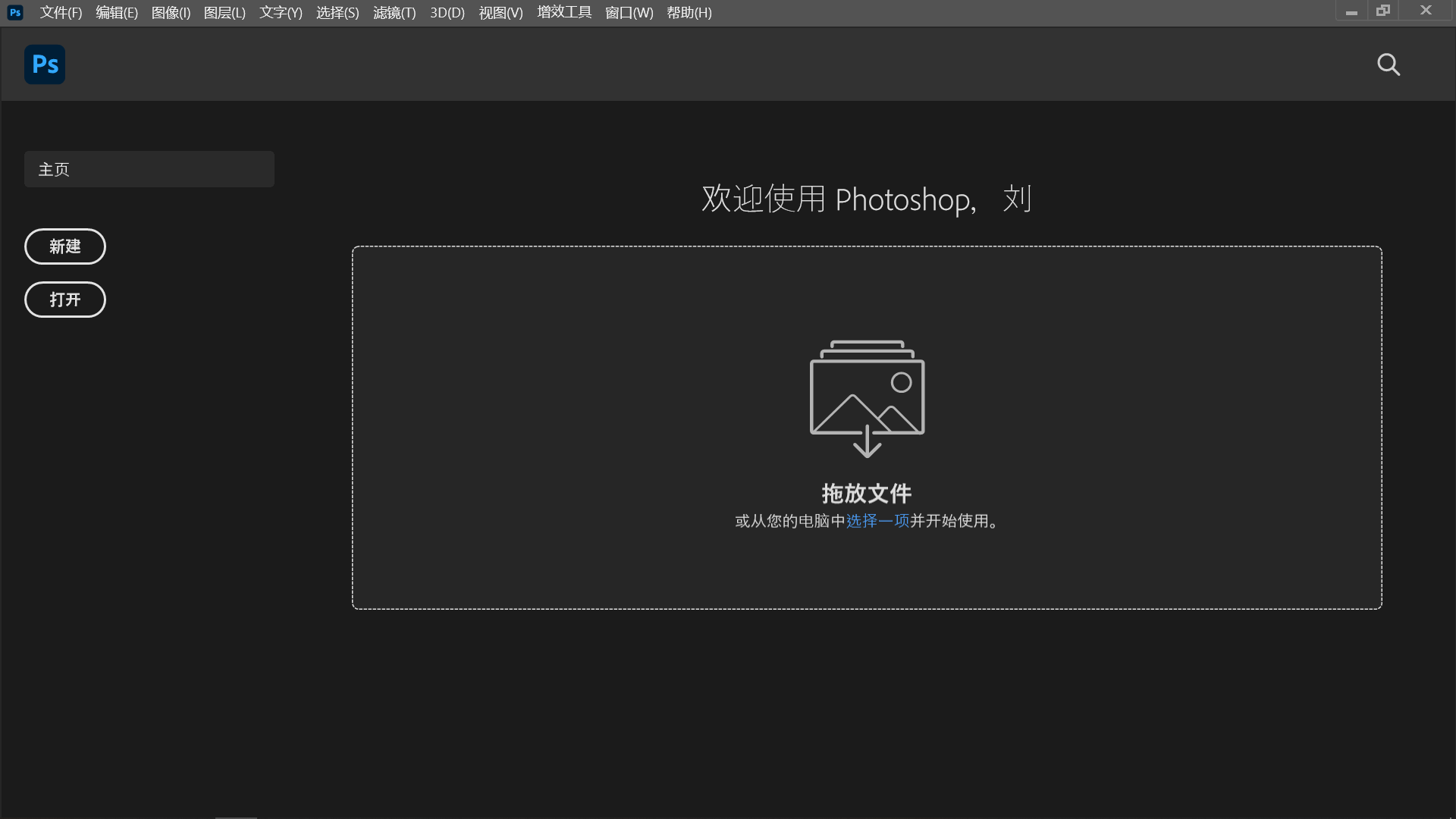
方法4、选择格式工厂
格式工厂是日常中使用较多的一种多媒体编辑工具,有很多具体用途,比如图片的缩小。使用这个软件时,一开始看到的是非常容易理解的界面布局。接着,要找到并点击“图像”这个菜单项,因为这个选项把所有跟图片有关的操作都归集在了一起。然后,选择“JPEG”或者别的我们需要的图片类型,这些类型包含了普遍的图片存储方式,能够应对不同人对于图片类型的不同要求。接着,加入需要压缩的图片,图片的加入过程非常方便,只需要进行简单的步骤就可以把目标图片放到处理过程中。确认无误后,点击“开始压缩”按钮即可轻松地解决问题。

方法5、画图内置选项
另外,Windows系统自带的绘图工具也能进行基础的图片缩小。启动绘图工具,载入要缩小的图片,接着选择“更改尺寸”。可以采用百分比或像素来调整,依照个人需要改变图片的尺寸,设置妥当后点“确定”。随后点“保存”或者“另存为”,把调整过的图片存下来,图片缩小就结束了。尽管绘图工具的能力不算很强,但在处理一些基础的图像缩小任务时,它依然可以比较理想地达成目标,并且使用起来很方便,很适合刚接触的人。
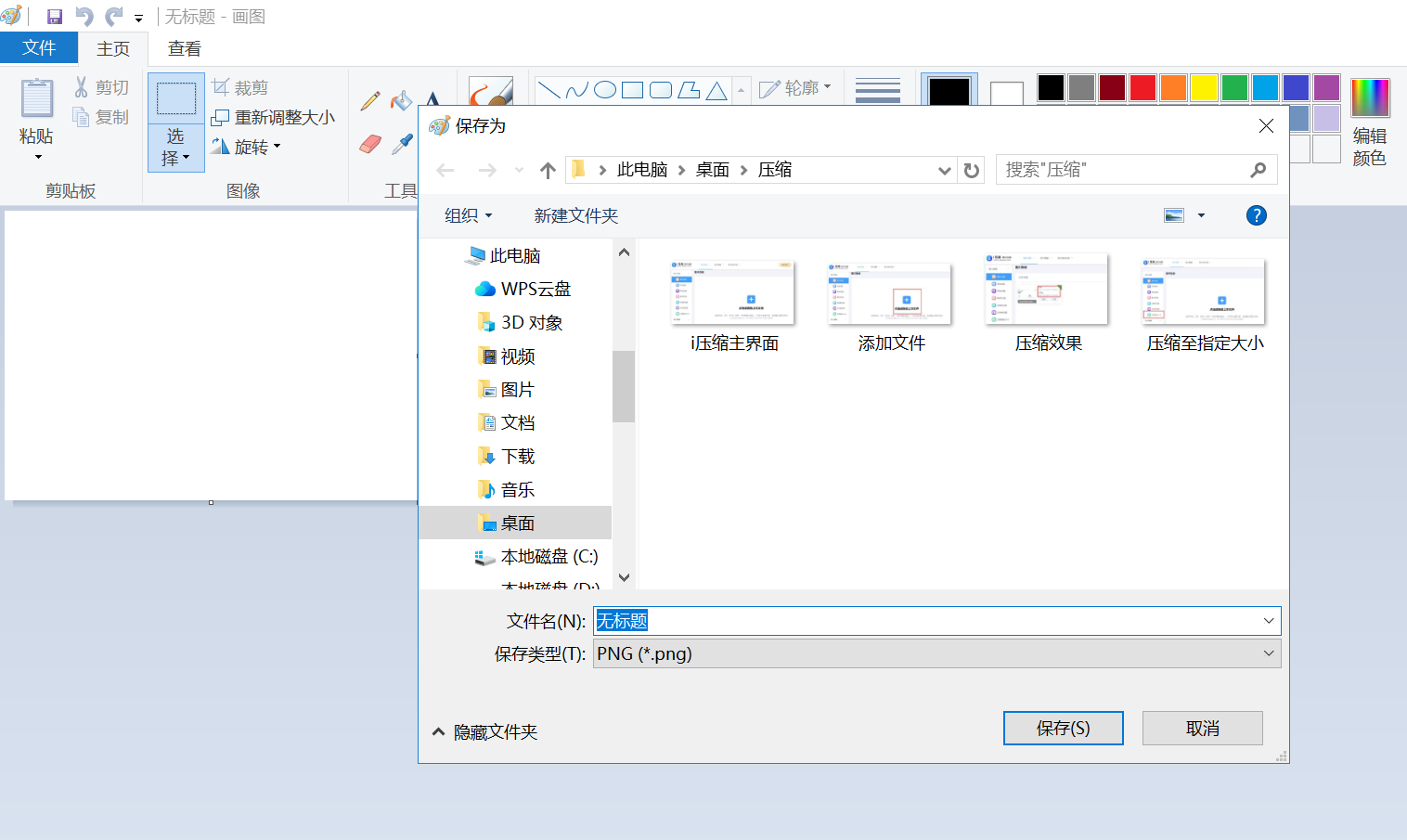
方法6、借助专门工具
此外,市面上还有很多专门的压缩工具,例如:FastStone Image Viewer是一套轻便且功能齐全的图片查看与编辑工具。启动软件并载入要压缩的图像,接着在“编辑”选项卡里找到“另存为”功能。在出现的文件保存对话框中,挑选一个恰当的图像文件类型,同时移动“品质”条的位置,刻度数值越低代表压缩程度越强,将条形滑块调整到理想状态,最后按下“保存”按钮,图片压缩流程便宣告结束。
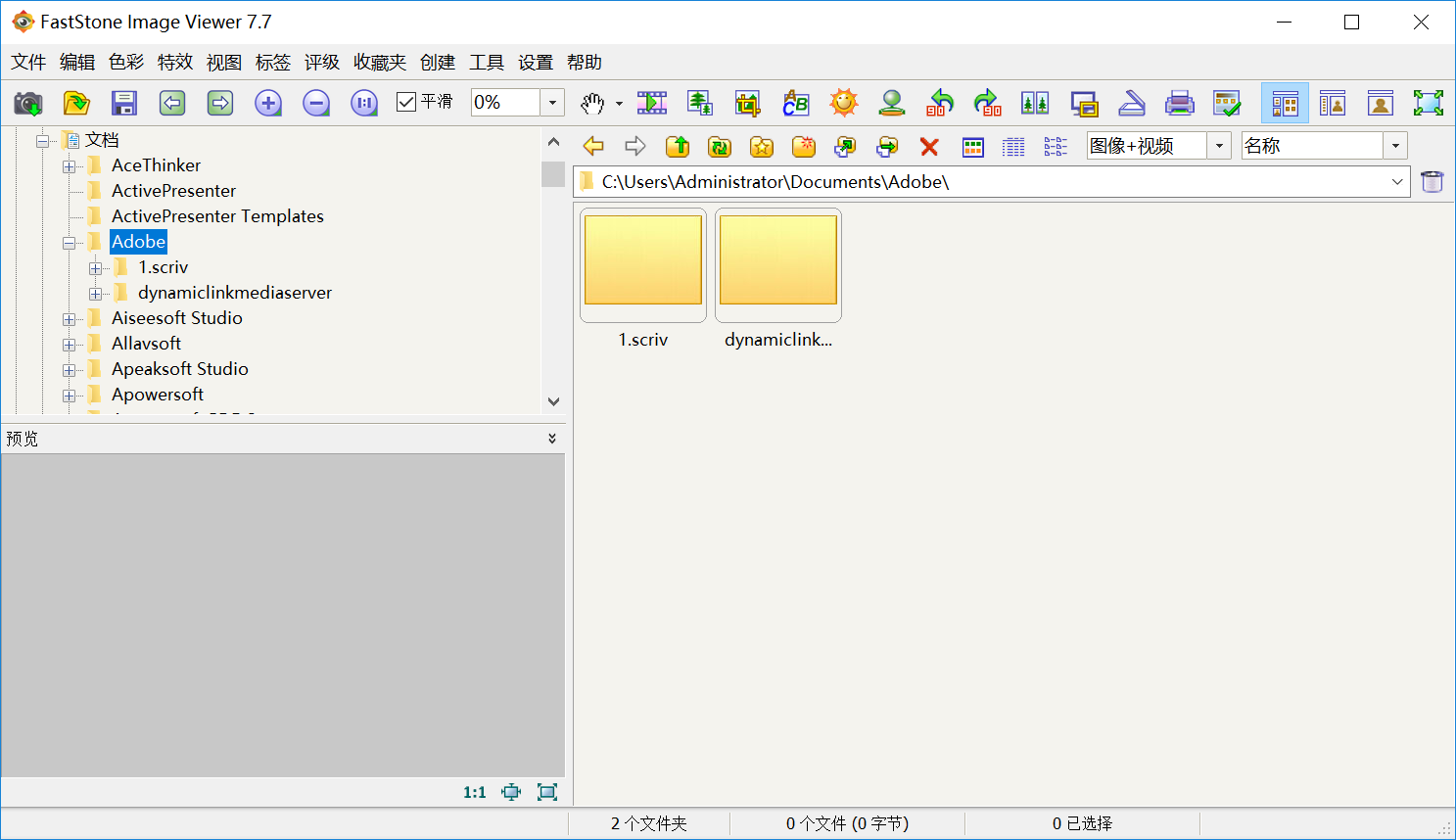
方法7、压缩注意事项
除了上面分享的六个方法以外,当前各种图像类型在压缩时的效果不尽相同。JPEG类型尤其适合压缩色彩鲜艳的图像,这种格式能在维持图像质量的同时,显著降低文件体积。而PNG类型则更适合带有透明底色或色彩要求高的图像,不过它的压缩效果没有JPEG好。GIF类型常用于制作动态图像,但它的色彩表现力有限。挑选图片格式时,需要结合图片本身的性质和实际应用环境,例如网页广告图采用JPEG格式就很适宜。

最后总结来看,在电脑上压缩图片的方法多种多样,我们可以根据自己的需求和图片的具体情况选择合适的方式。无论是简单的系统工具,还是专业的软件和在线工具,都能帮助我们轻松解决图片过大的问题,让我们的电脑存储空间更加充裕,图片处理更加高效便捷。通过合理运用这些方法,我们能够更好地管理和利用图片资源,提升工作和生活的效率。温馨提示:如果您在使用i压缩在线网页的时候遇到问题,请及时与我们联系,祝您在电脑上压缩图片操作成功。















